Die Hauptansicht besteht aus mehreren Fenstern, deren Funktion im Folgenden kurz erläutert wird. Beachten Sie, dass Kurzinformationen zu einzelnen Bedienelementen auch abgerufen werden können, indem Sie kurz mit der Maus über dem entsprechenden Element verharren, ohne zu klicken.
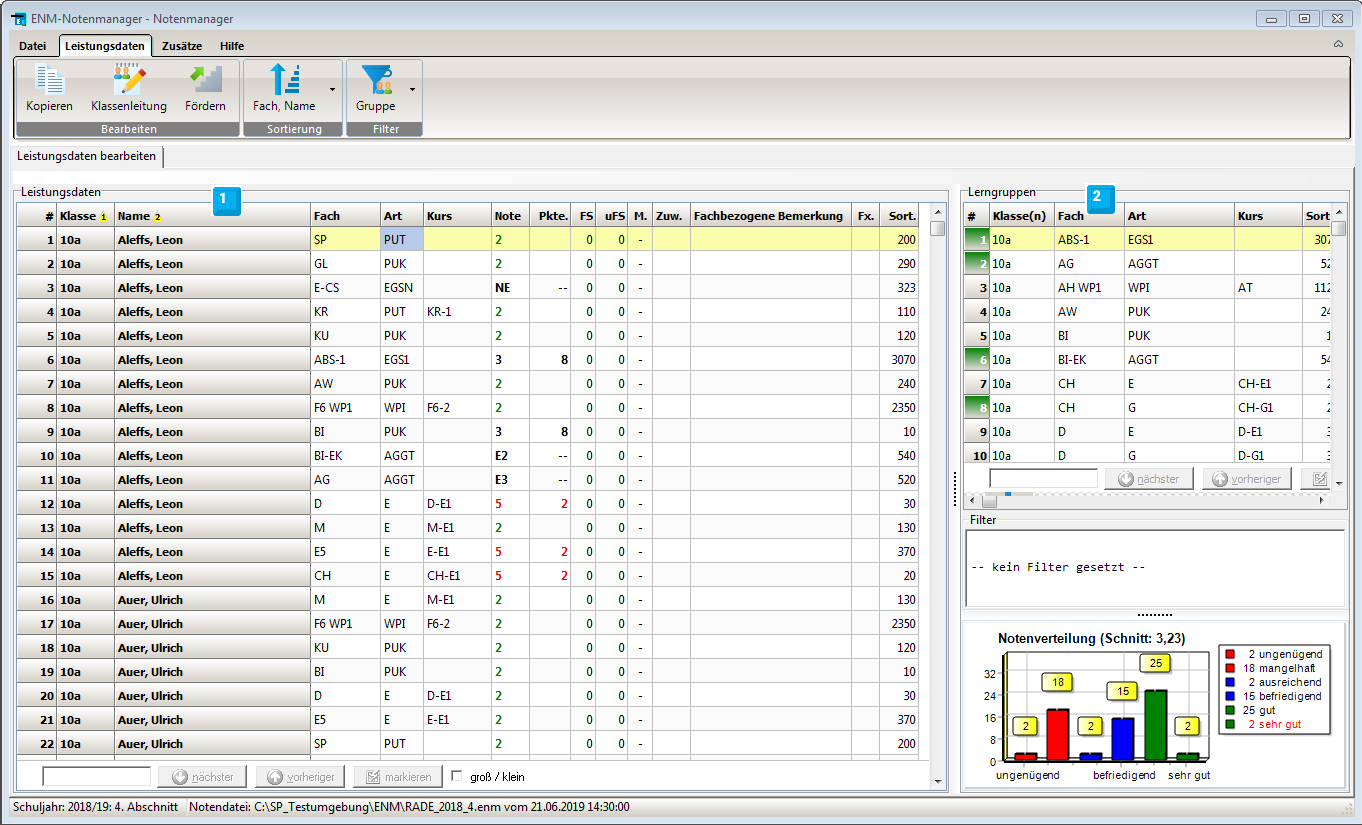
![]() Leistungsdaten
Leistungsdaten
In diesem Fenster werden zunächst alle Leistungsdaten angezeigt. Die angezeigte Auswahl kann dabei durch das Setzen von Filtern eingeschränkt werden, z.B. auf eine bestimmte Lerngruppe (siehe Abschnitt Lerngruppen).
Die Ansicht ist zunächst in der Reihenfolge Klasse, Fach und Name sortiert. Dies ist durch gelbe Dreiecke in der Spaltenübersicht kenntlich gemacht. Durch Anklicken der Spaltenüberschriften kann beliebig sortiert werden (siehe auch Sonstige Aktionen ► Sortierung).
Die ersten Spalten enthalten folgende Informationen: Name, Fach, Kurs und Art des Unterrichtes (z.B. PUK=Pflichtunterricht in der Klasse, PUT =Pflichtunterricht Teilklasse, WPI=Wahlpflichtbereich 1). Fixierte Datensätze (Spalte Fx. = "x") können nur betrachtet, nicht jedoch bearbeitet werden.
Abhängig davon, welche Spalten Sie unter „Zusätze ► Einstellungen“ ausgewählt haben, stehen folgende Spalten zur Dateneingabe zur Verfügung:
•Note: Geben Sie hier Ihre Fachnote ein. Bei Bedarf zeigt ein Doppelklick in das Feld die Auswahl der zulässigen Eingaben an. Geben Sie die Kurzbezeichnung (Krz.) ein.
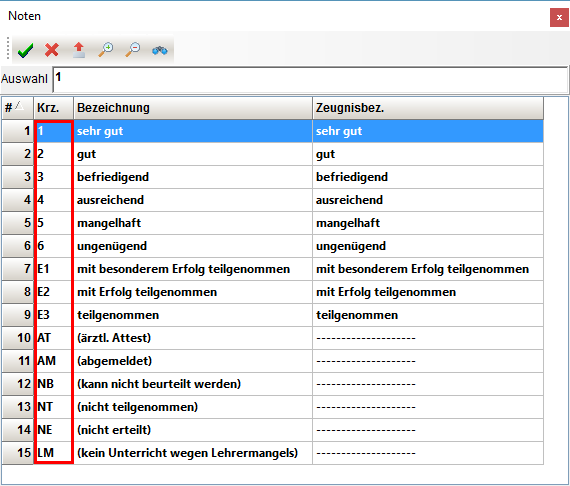
•Pkte./ Punkte: Eingabe der Noten im Punktesystem der Oberstufe. Wenn Sie in dieser Spalte die Note in Punkten eingeben, ergänzt das Programm automatisch die entsprechende Note (gegebenenfalls mit Tendenz) in der Spalte Note.
•FS und uFS / Fehlstunden und unentschuldigte Fehlstunden: In diesen Zeilen werden fachbezogene Fehlstunden eingetragen. Diese Zeile kann nur ausgefüllt werden, falls Ihr Administrator die Fehlzeiten auf „Fach“ und nicht auf „Summe“ eingestellt hat. Die Eingabe der Fehlzeiten in Summe erfolgt durch die Klassenleitung unter dem Menüpunkt „Leistungsdaten ► Klassenverwaltung“. Bei entsprechender Einstellung durch den Administrator ist es z.B. auch möglich, die Fehlstunden in der Sekundarstufe 1 als Summe und in der Sekundarstufe 2 pro Fach einzugeben. Sie können diese Einstellungen bei Bedarf unter „Online ► Abschnitt“ einsehen.
•M. / Mahnungen: Tragen Sie in dieser Spalte ein „+“ ein, falls die Note gemahnt werden soll. Mahnungen werden von dem Programm rot unterlegt. Sollte dieses Feld bereits mit einem "+" vorbelegt sein, deutet dies auf nicht ausreichende Leistungen im vorangegangenen Abschnitt hin.
•Zuw. / Zuweisungen: In dieser Spalte sind Kurszuweisungen möglich, z.B. Zuweisungen zu Grund- bzw. Erweiterungskursen. Ein Doppelklick erlaubt auch hier wieder Einsicht in zulässigen Eingaben.
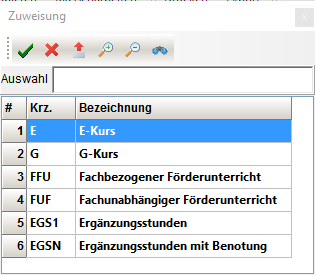
•Komp. / Kompetenzen: Durch einen Doppelklick in ein Feld dieser Spalte gelangen Sie zur Kompetenzeingabe für die entsprechende Schülerin oder den entsprechenden Schüler.
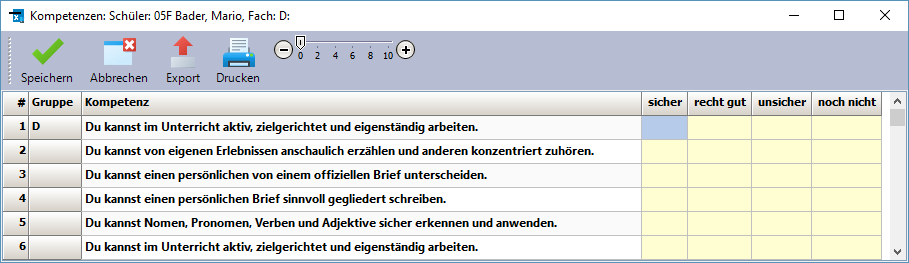
Sie können pro Kompetenz (Zeile) bei einer Kompetenzstufe einen Eintrag machen, dabei können Sie entweder ein x setzen oder eine Niveaustufe von 1-3 eintragen. Schließen Sie das Kompetenzfenster bei beendeter Eingabe mit „Speichern“.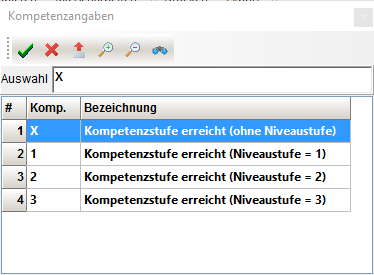 |
•Die restlichen Spalten dienen der Eingabe von Teilleistungen sowie den Bemerkungen zu diesen Teilleistungen. Teilleistungen müssen zuvor in SchILD den Fächern zugeordnet und in den Einstellungen aktiviert worden sein
•Sie können auswählen, welche Spalten sichtbar sind.
Beispiel: Sie haben die Teilleistungen "Klausur 1", "SoMi 1", "Klausur 2" und "SoMi 2". Wenn Sie die Teilleistungen für das 1. Halbjahr eingeben, blenden Sie Spalten "Klausur 2" und "SoMi 2" einfach aus.
Um die Sichtbarkeit der Spalten zu steuern, klicken Sie "Zusätze ► Spalten wählen"
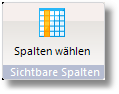
und markieren die Spalten, die angezeigt werden sollen:
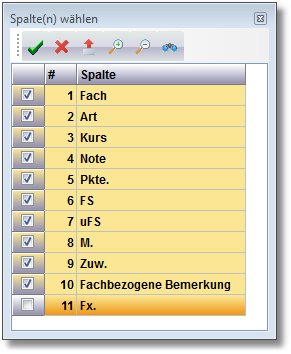
![]() Lerngruppen
Lerngruppen
Das Fenster Lerngruppen bietet sowohl eine Übersicht über Ihre Lerngruppen als auch eine schnelle Auswahl der zugehörigen Leistungsdaten. Wählen Sie eine Lerngruppe durch einen Doppelklick auf die entsprechende Zeile aus. Nun wird nur noch diese Gruppe im Fenster Leistungsdaten angezeigt und Sie sehen die Notenverteilung, den Durchschnitt, die Anzahl der eingegebenen Noten und die Anzahl der Schülerinnen und Schüler in dieser Lerngruppe.
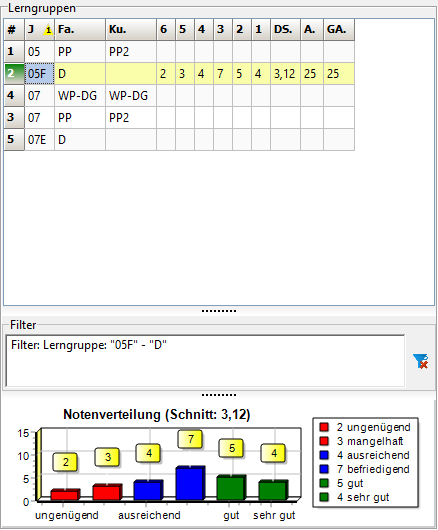
Sie sehen und darunter, welchen Filtern eine Auswahl dieser Lerngruppe entspricht und eine graphische Darstellung der Notenverteilung.
Um zur Gesamtübersicht aller Leistungsdaten zurückzukehren, können Sie die gesetzten Filter wieder löschen. Klicken Sie hierzu auf ![]() .
.
![]() Hinweis: Die Anzeige der Informationen zu den Lerngruppen müssen Sie zunächst in den Einstellungen aktivieren.
Hinweis: Die Anzeige der Informationen zu den Lerngruppen müssen Sie zunächst in den Einstellungen aktivieren.